Allen,
Moeilijke titel, maar ik weet niet hoe ik het moet omschrijven, vandaar dat ik ook op internet niet veel bruikbaars vind.
Mijn probleem is het volgende. Onderstaand vind je mijn (vereenvoudigde) basistabel:
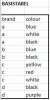
Onderstaand de pivot table die ik krijg: alle kleuren als aparte kolomtitel. Als ik dan als waarde het "aantal" ingeef, kan ik zien bij welk merk welke kleuren voorkomen.
Ik heb echter een overzichtstabel nodig, waarbij ik achter elke lijn gewoon een opsomming krijg van de mogelijke kleuren (zie tabel "wat ik moet krijgen"). Hoe kan ik dit bekomen? Met geen enkele formule lukt me dit.
Ook "selecteren speciaal>constanten" en dan kopiëren/plakken zodat Excel alle lege cellen zou 'vergeten' lukt niet. Ik kan dit doen per rij, dan lukt het, en per kolom, dan lukt het ook, maar vanaf dat ik kolommen en rijen samen selecteer en probeer te kopiëren, krijg ik de error: "Deze opdracht kan niet worden uitgevoerd op meerdere selecties".
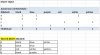
Ik hoop dat mijn voorbeeld duidelijk is.
Is dit iets voor VBA?
Kan iemand mij verderhelpen a.u.b.? Is voor het werk.. alle hulp is welkom!!
Alvast heel erg bedankt!
Moeilijke titel, maar ik weet niet hoe ik het moet omschrijven, vandaar dat ik ook op internet niet veel bruikbaars vind.
Mijn probleem is het volgende. Onderstaand vind je mijn (vereenvoudigde) basistabel:
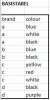
Onderstaand de pivot table die ik krijg: alle kleuren als aparte kolomtitel. Als ik dan als waarde het "aantal" ingeef, kan ik zien bij welk merk welke kleuren voorkomen.
Ik heb echter een overzichtstabel nodig, waarbij ik achter elke lijn gewoon een opsomming krijg van de mogelijke kleuren (zie tabel "wat ik moet krijgen"). Hoe kan ik dit bekomen? Met geen enkele formule lukt me dit.
Ook "selecteren speciaal>constanten" en dan kopiëren/plakken zodat Excel alle lege cellen zou 'vergeten' lukt niet. Ik kan dit doen per rij, dan lukt het, en per kolom, dan lukt het ook, maar vanaf dat ik kolommen en rijen samen selecteer en probeer te kopiëren, krijg ik de error: "Deze opdracht kan niet worden uitgevoerd op meerdere selecties".
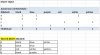
Ik hoop dat mijn voorbeeld duidelijk is.
Is dit iets voor VBA?
Kan iemand mij verderhelpen a.u.b.? Is voor het werk.. alle hulp is welkom!!
Alvast heel erg bedankt!
Laatst bewerkt:
